【AMAZON平板教學】亞馬遜Fire HD 10平板如何安裝Gboard並設定繁體中文輸入法?手把手超詳細教學文
AMAZON平板Fire HD 10,雖然Fire OS有內建繁體中文輸入法,但跟Googl Play商店的Gboard-Google鍵盤的人機界面完全不可同日而語。
因此,在下載安裝Google Play APP後,建議直接安裝Gboard使用Google的輸入法來輸入中文喔!
照著這篇教學文的步驟,教你如何在AMAZON Fire HD 10平板安裝Google架構後,安裝並設定Gboard-Google鍵盤喔!
目錄
安裝Gboard-Google鍵盤
以下教學都用AMAZON Fire HD 10簡體中文版面進行示範
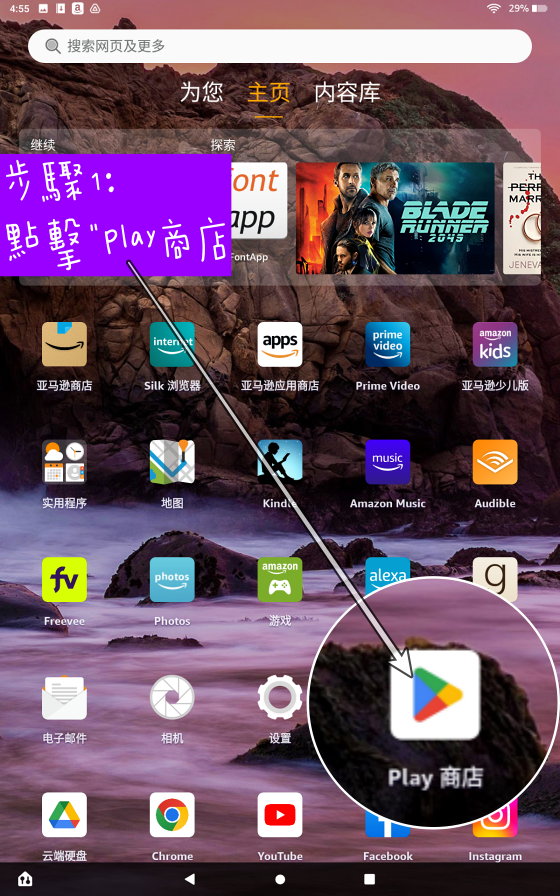
點擊桌面的【Play商店】
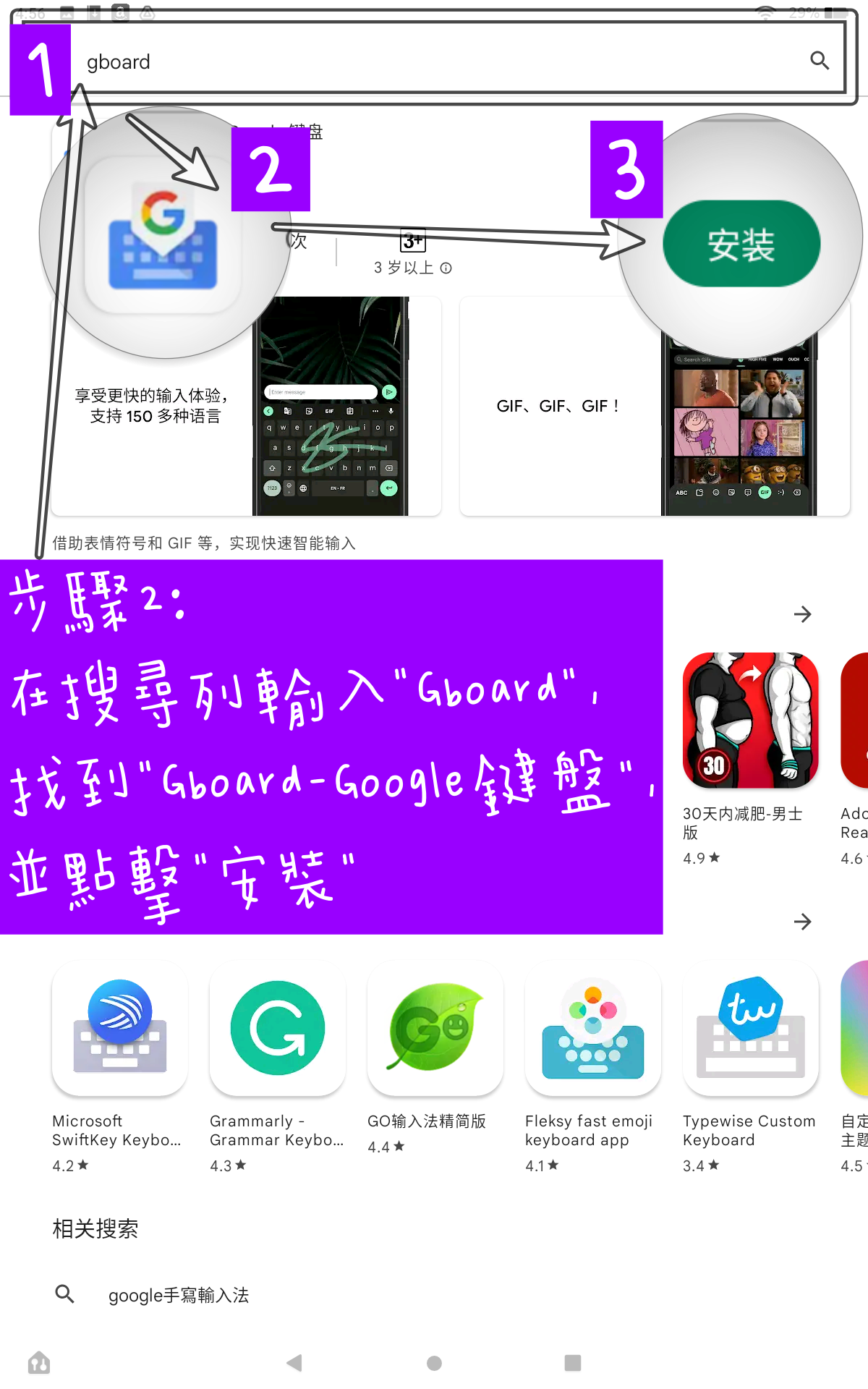
在搜尋列輸入【Gboard】以及找到【Gboard-Google鍵盤】後,點擊右方的【安裝】按鈕
設定Gboard-Google鍵盤
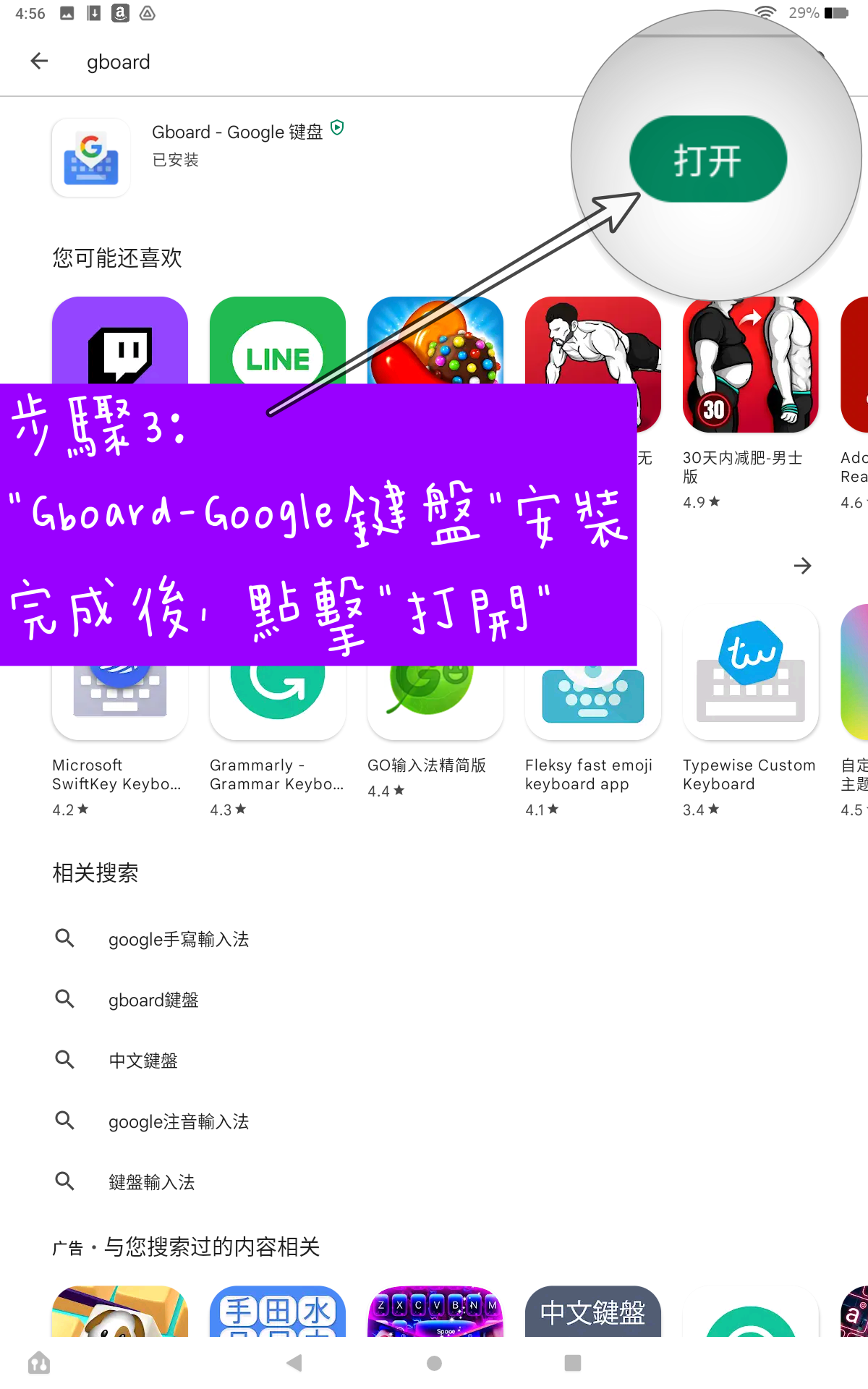
等待【Gboard-Google鍵盤】安裝完成後,點擊右方的【打開】按鈕,進入Gboard的設定頁面
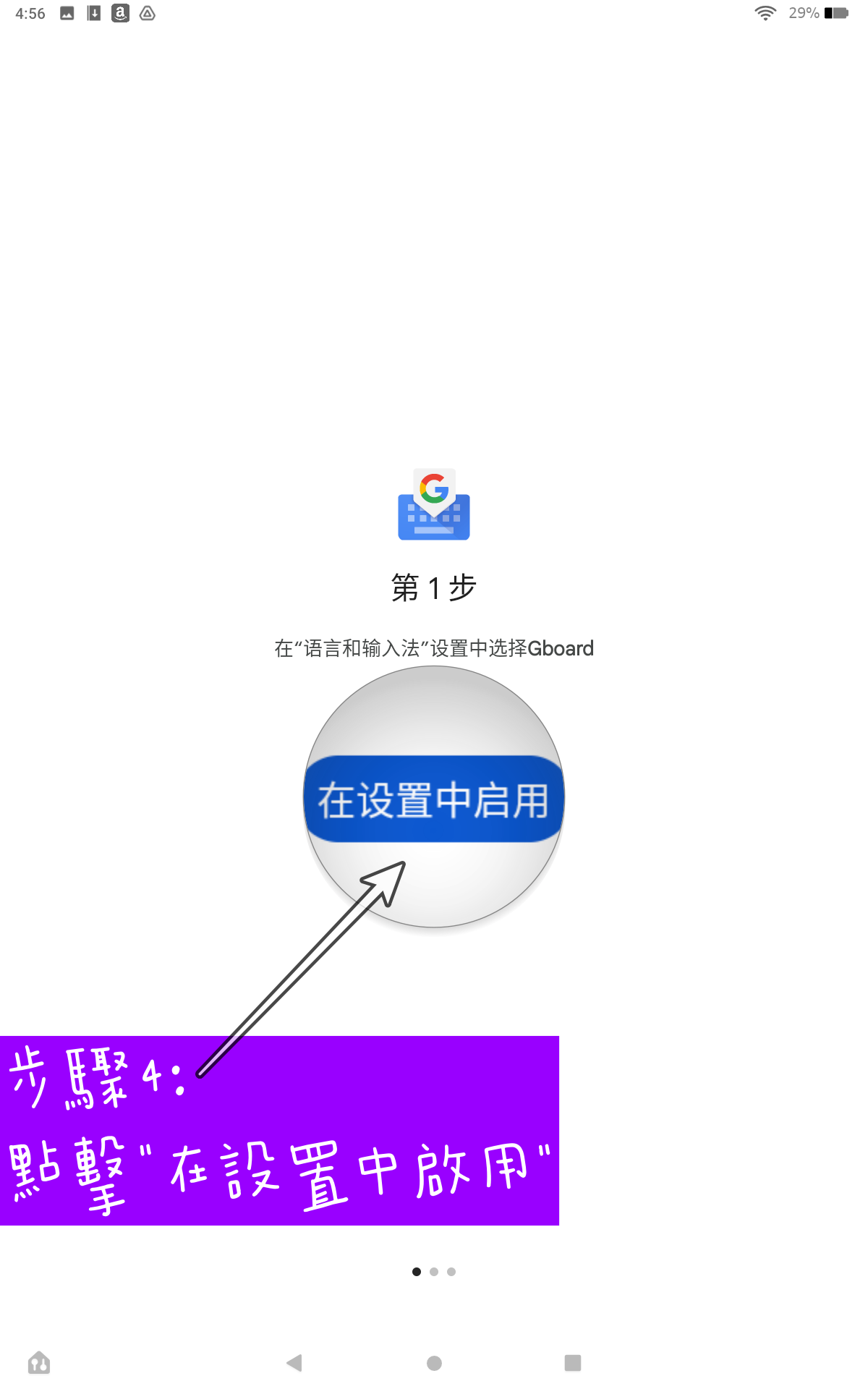
點擊中間的【在設置中啟用】按鈕,可以進入【顯示/隱藏鍵盤】的設定頁面
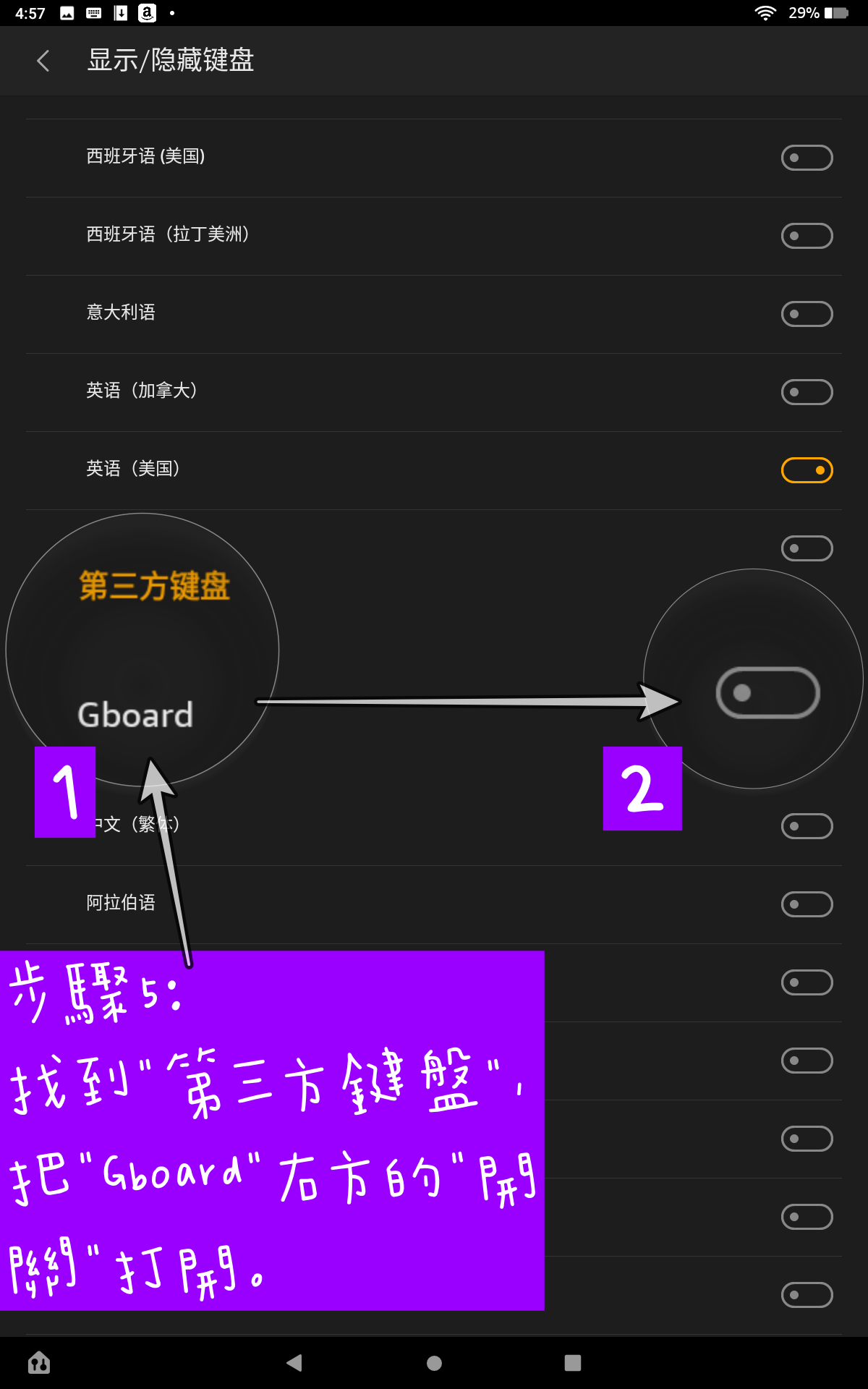
進入【顯示/隱藏鍵盤】的設定頁面後,往下方選單尋找【第三方鍵盤】,找到後打開【Gboard】右方的【開關】按鈕
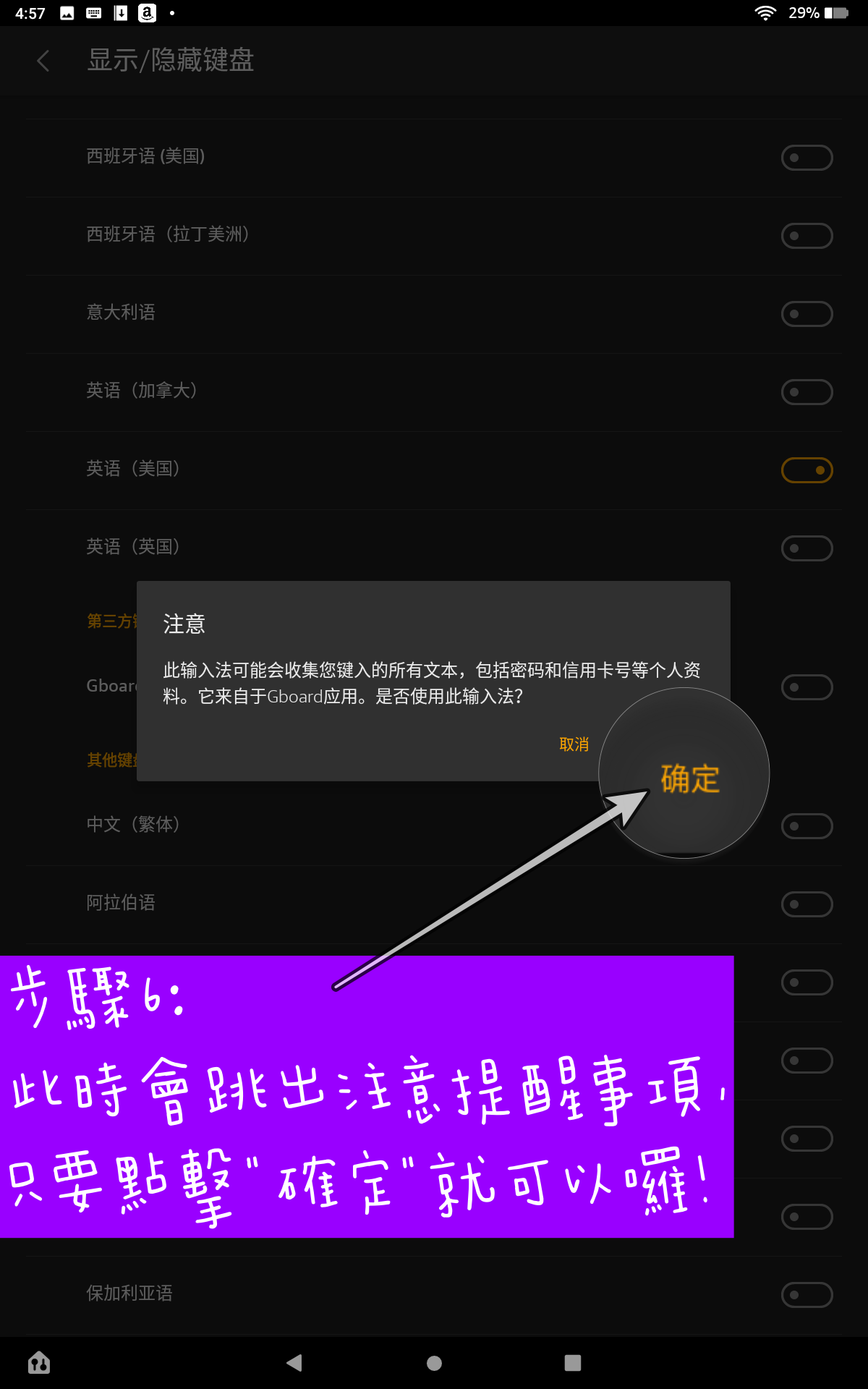
此時會跳出注意提醒事項的浮動視窗,閱讀並確認沒問題後,請按下【確定】按鈕
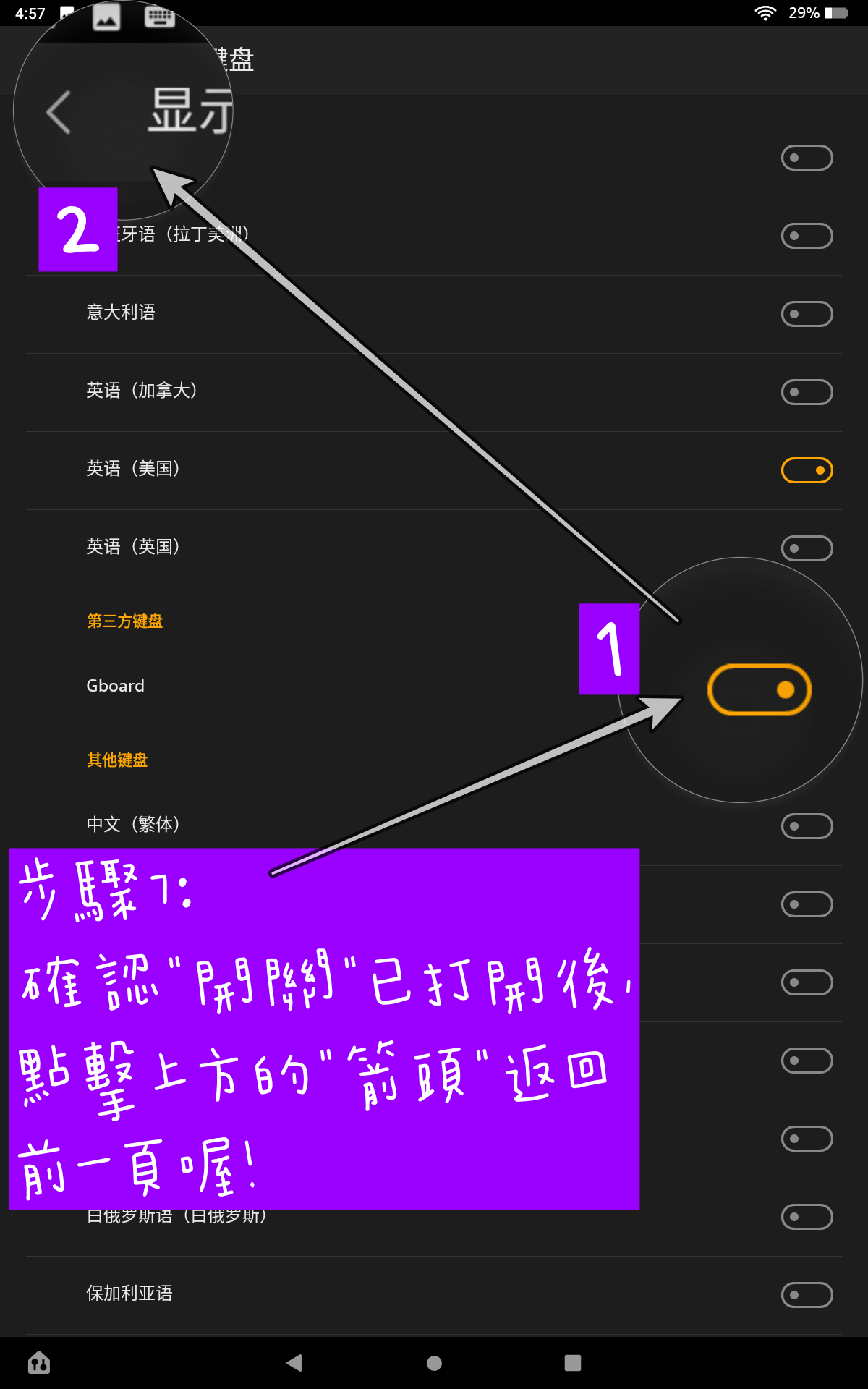
在確認【開關】按鈕已打開後,請點擊左上方的【箭頭】按鈕,回到上一層設定選單

接下來將進入Gboard設定的第二步,請點擊中間的【選擇輸入法】按鈕
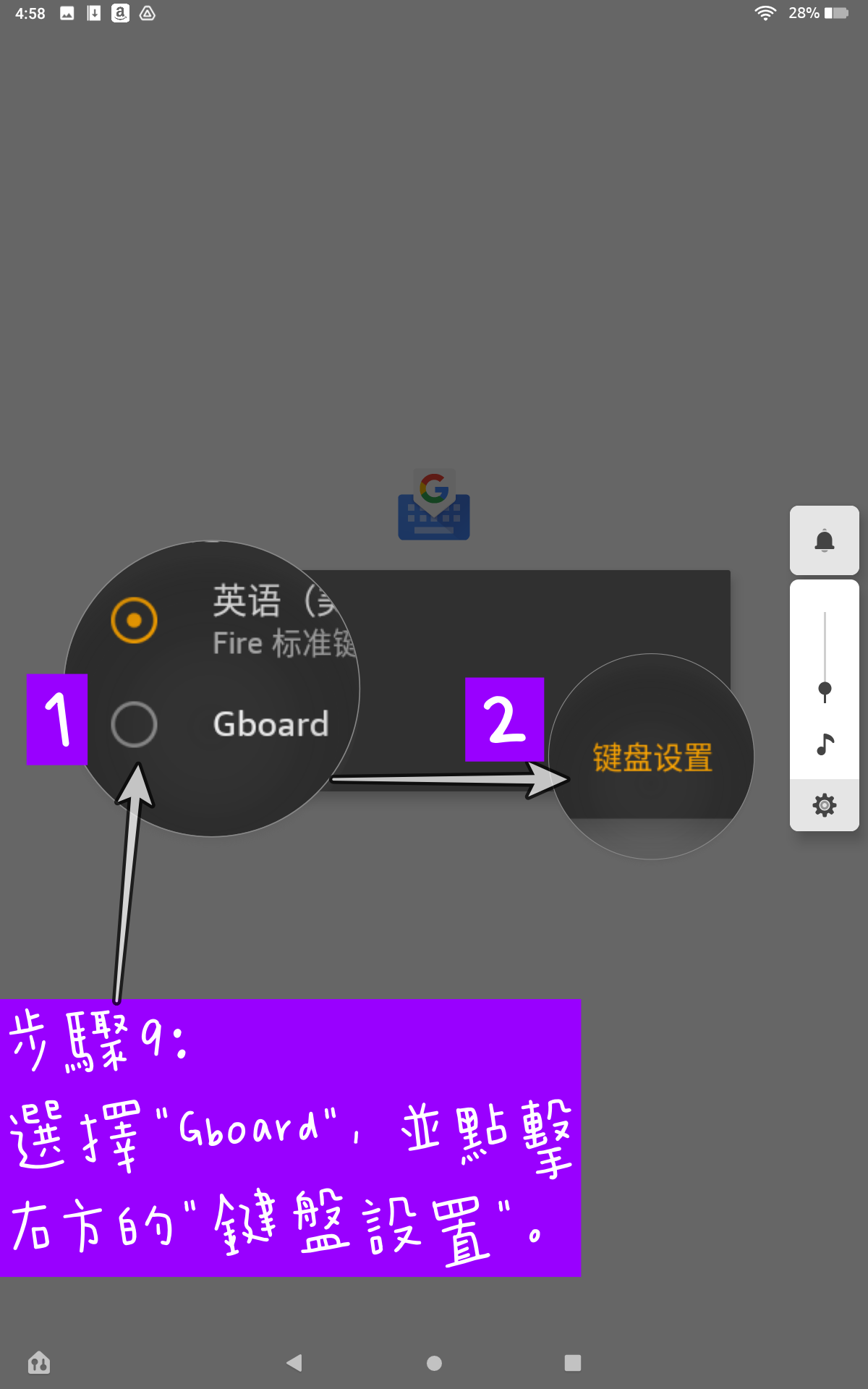
此時會跳出一個浮動視窗,請點選的【Gboard】並點擊右方的【鍵盤設置】按鈕,回到Gboard的設定頁面

看到中間的【設置完畢】,請別急著按【完成】按鈕,先點擊上面一點點的【其他語言】
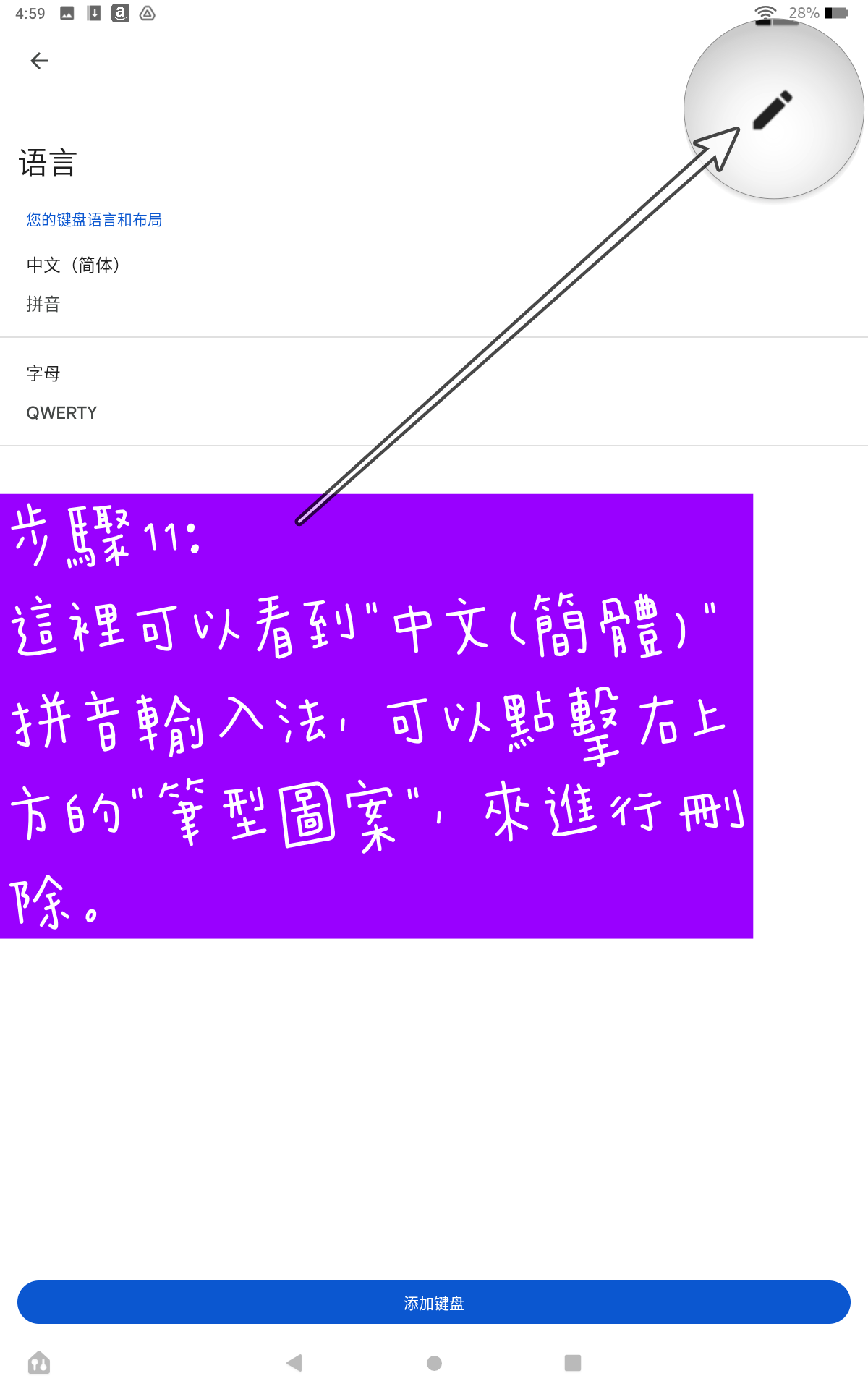
這裡可以看到【中文(簡體)拼音輸入法】,請點擊右上方的【筆型圖示】來刪除預設的【中文(簡體)拼音輸入法】
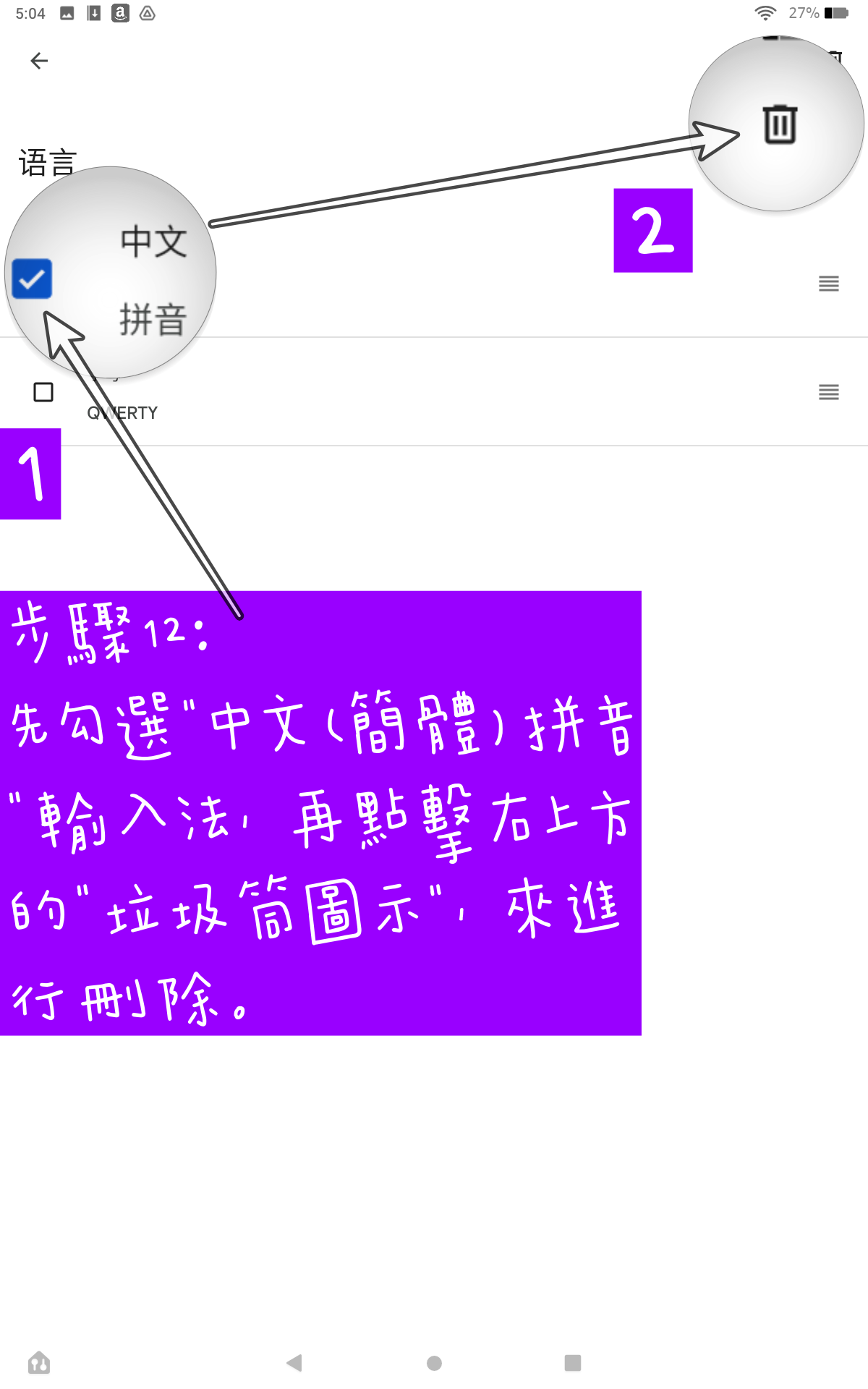
先勾選【中文(簡體)拼音輸入法】前面的框框後,再點擊右上方的【垃圾筒圖示】來進行刪除
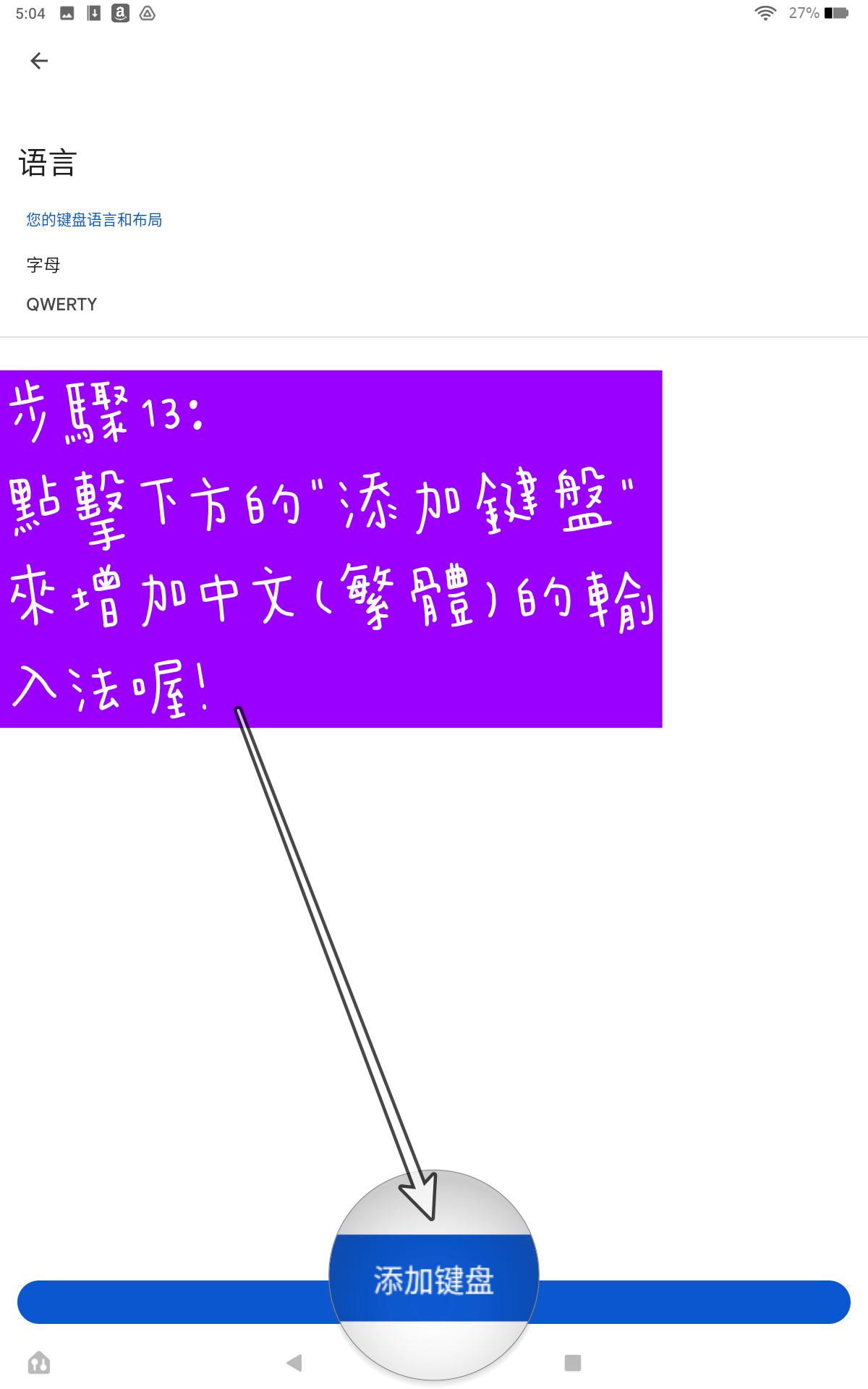
現在可以點擊最下方的【添加鍵盤】按鈕,來增加繁體中文的輸入法囉!
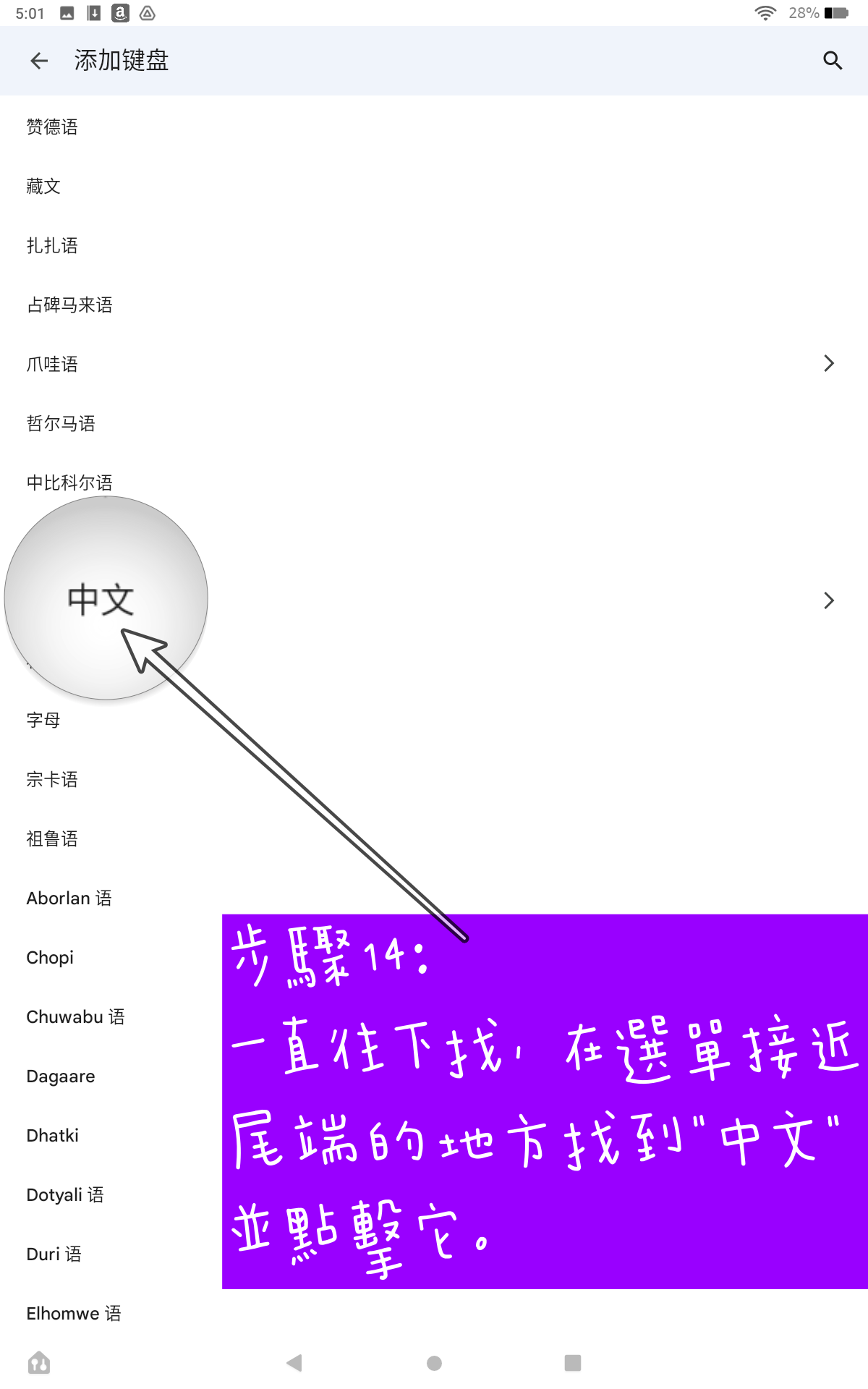
進入選單後,請一直往下滑,在接近選單底部的地方,看見英文字時,就可以找到【中文】二個字,點擊它
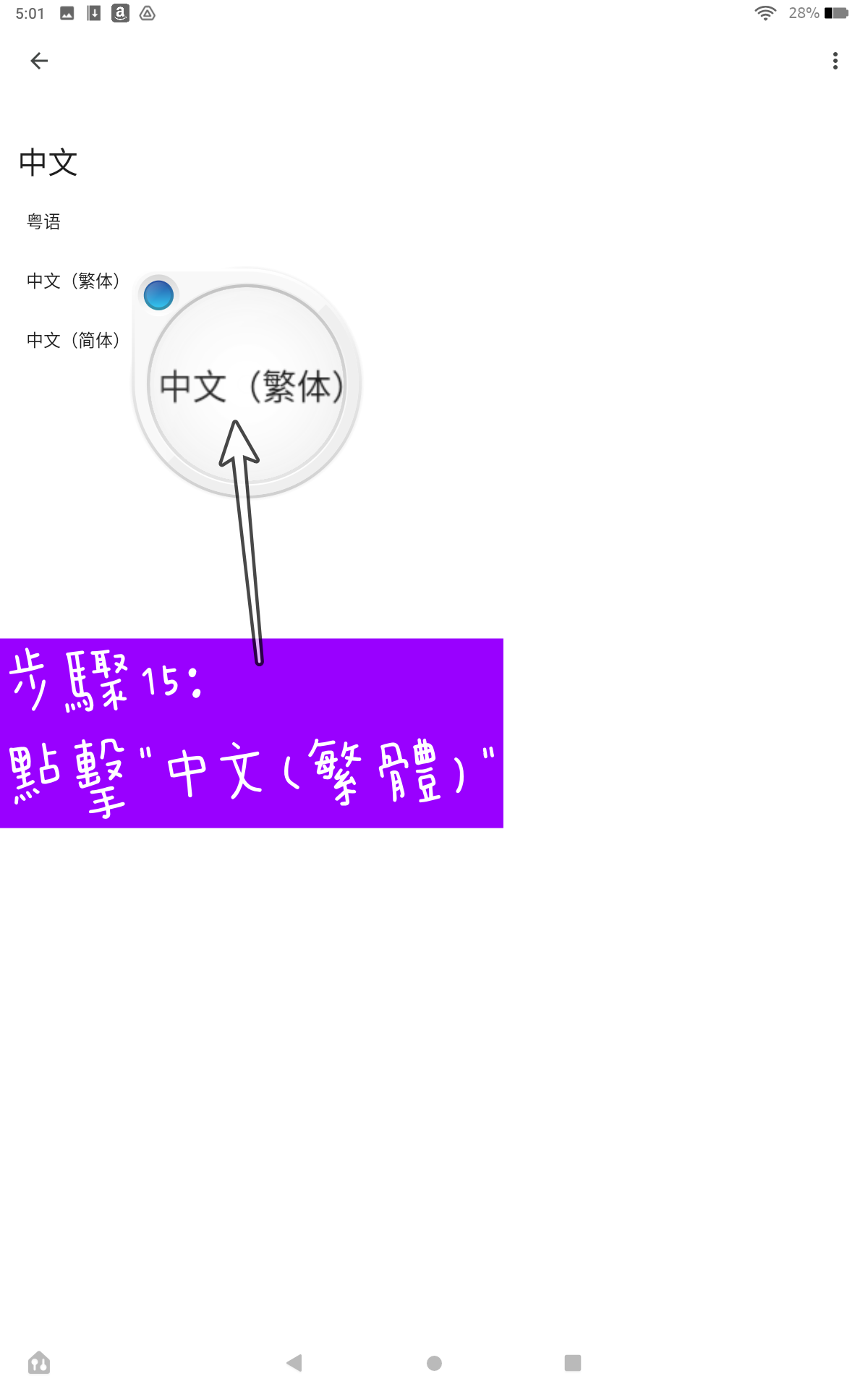
接著再點擊【中文(繁體)】,進入輸入法選擇的頁面
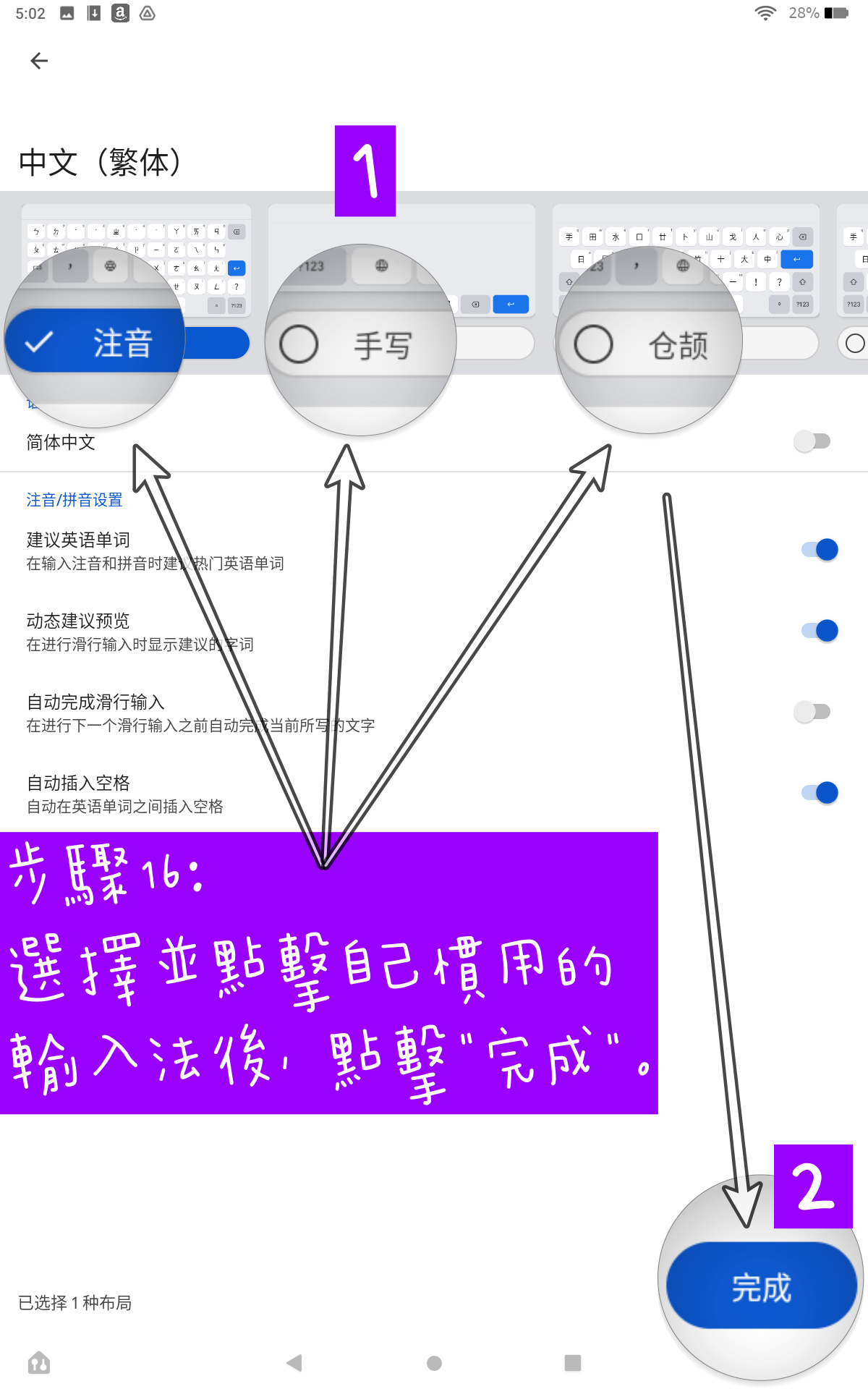
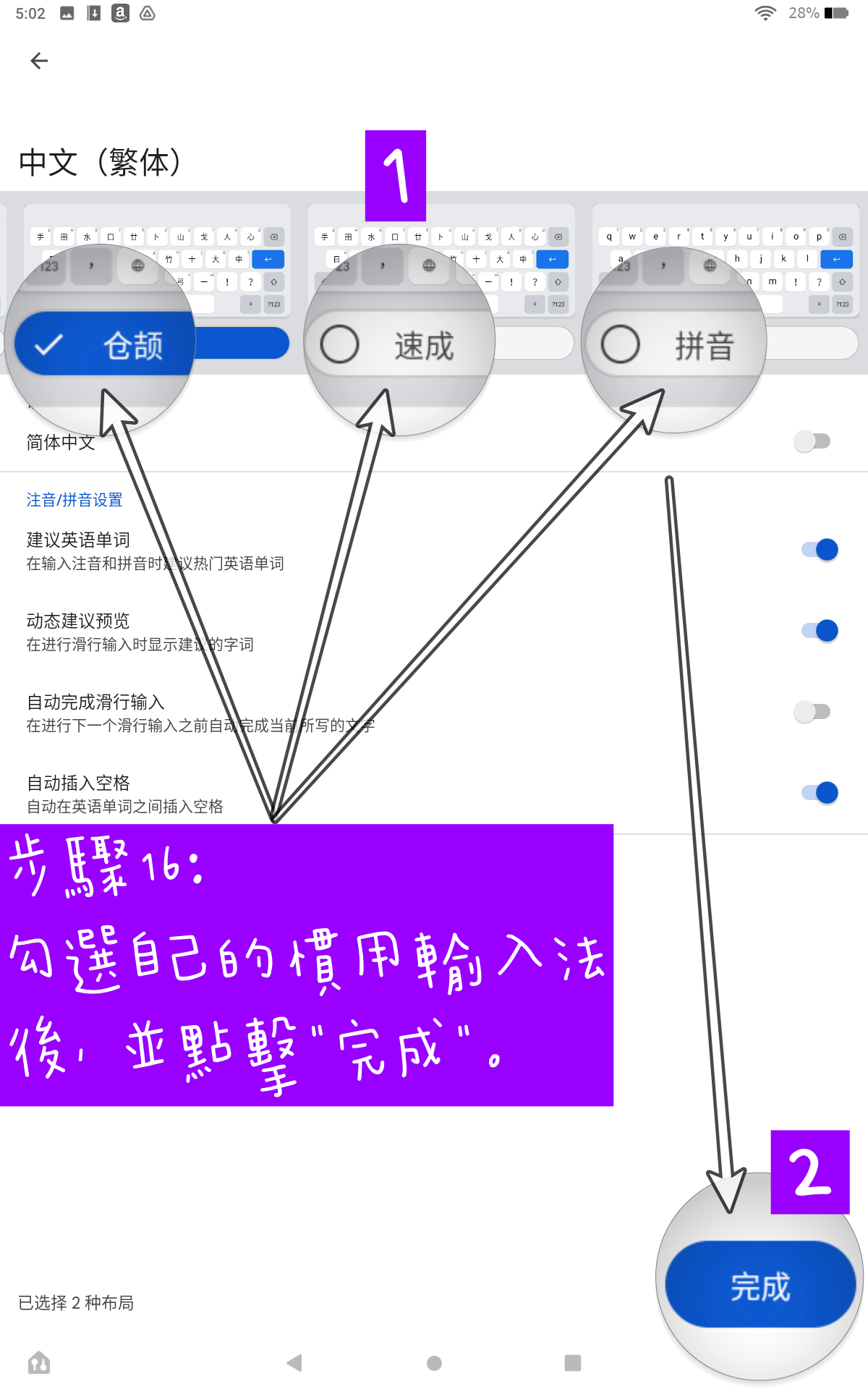
這裡可以看到【注音】、【手寫】、【倉頡】、【速成】、【拼音】等五種輸入法,請勾選自己慣用的輸入法後,再點擊右下方的【完成】按鈕,回到上一層Gboard設定選單
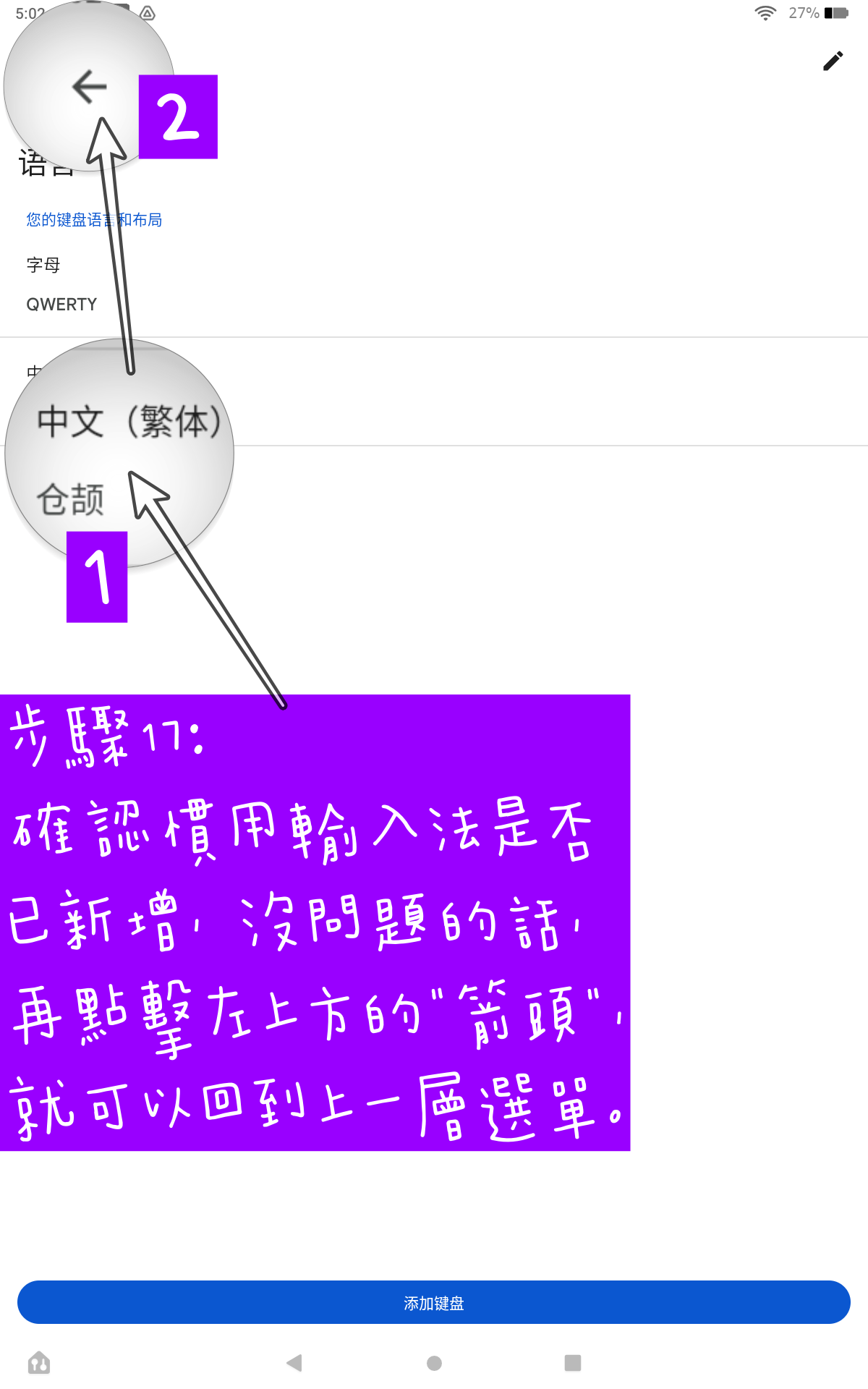
請檢查並確認自己慣用的輸入法是否已經新增好了,確認沒問題,再點擊左上方的【箭頭】按鈕,就可以回到【完成】的面頁囉!
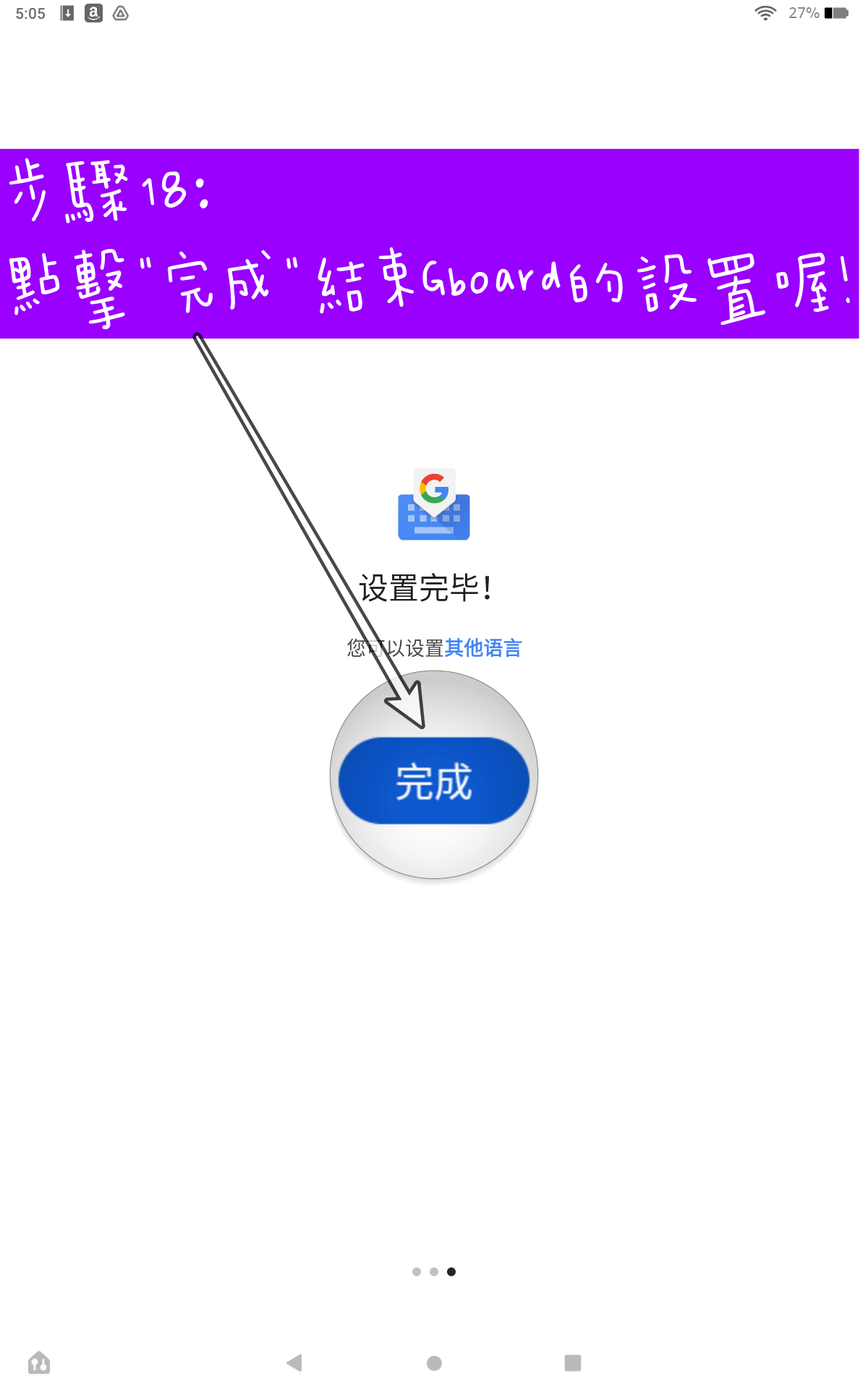
進行到這裡,終於可以點擊【完成】的按鈕了,接下來就可以快樂的使用Gboard-Google鍵盤的繁體中文輸入法囉!恭喜~~~
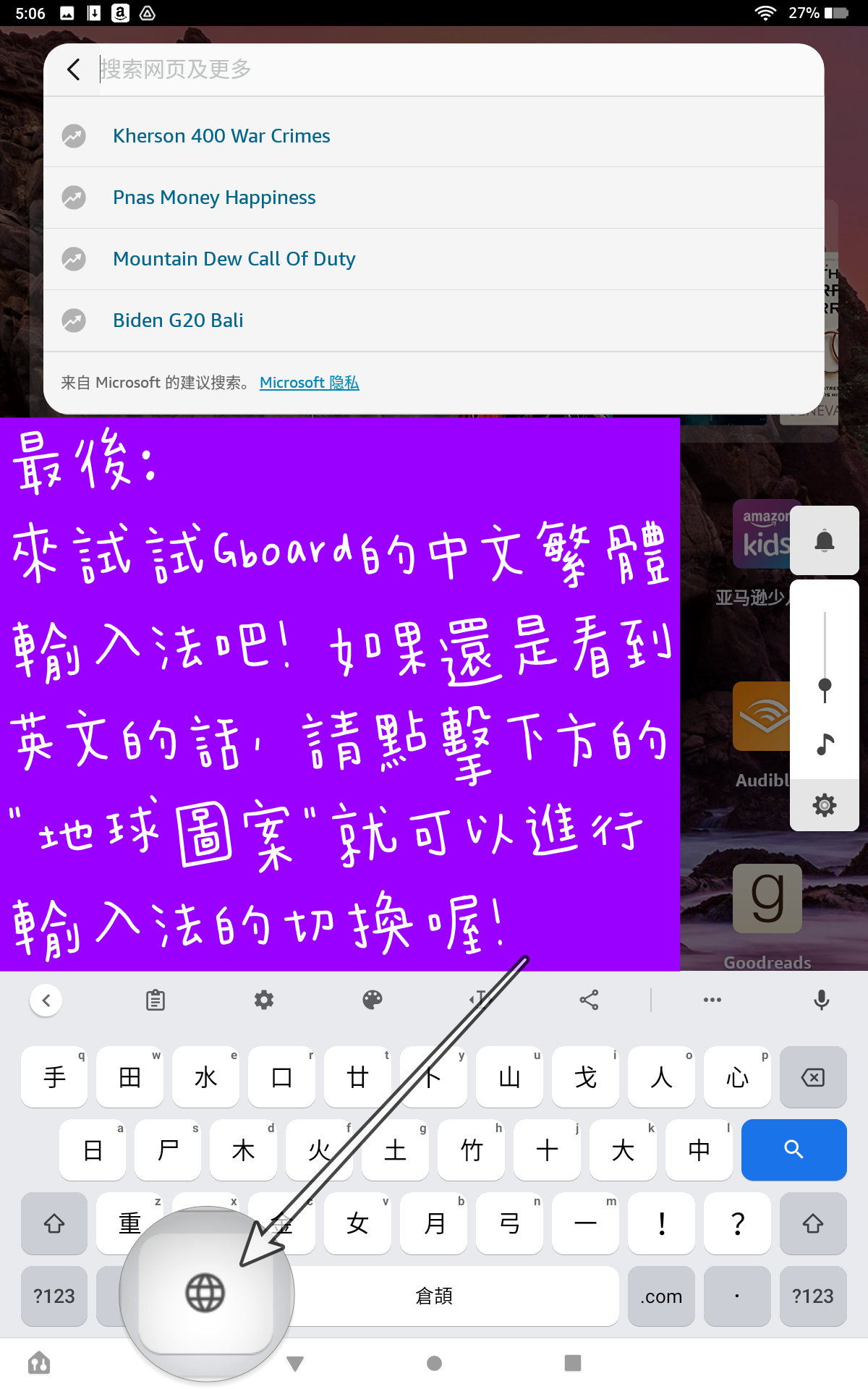
如果在輸入文字時,跳出來的輸入法仍只有英文的話,別忘了,可以點擊下方的【地球圖案】就可以進行輸入法的切換囉~
延伸閱讀
AMAZON平板設定 手把手教學
- 【教學】亞馬遜Fire HD 10平板如何安裝Google APP?
- 【教學】亞馬遜Fire HD 10平板如何設定內建繁中輸入法?
- 【教學】亞馬遜Fire HD 10平板如何安裝Gboard設定繁中輸入法?
我在AMAZON美國買過的戰利品
- 【AMAZON美國】入手價不到台幣$2500!CP值超高又耐摔的平板電腦開箱★
- 【AMAZON美國】一台不到$2500的Amazon Fire HD 10怎麼買?
- 【AMAZON美國】Amazon美國買更便宜的Vince Camuto-OL基本款漆皮高跟鞋
美買轉運教學相關
- 【美買教學】怎麼把美國網購的特價品寄回台灣? 美國代收網站新手簡易小教學
- 【美買教學】Kate Spade New York金屬質感銀灰色長夾
- 【美買教學】Carters冬季童裝戰利品~(男童的5Y新衣服)















臉書留言
一般留言